
Le nom de la page sur Facebook devrait attirer et causer le désir de savoir ce qu'elle contient exactement. Le réseau social est conçu de manière à ce que la modification du nom de la page ne soit pas toujours facilement donnée sans instructions supplémentaires. Considérez en détail le processus de réglage de tous les types de dispositifs.
Option 1: Version PC
La gestion de la page personnelle utilisant une version informatique du réseau social est disponible dans tous les navigateurs par intérim. Le processus de modification du nom ne provoquera pas de difficultés, même au novice, mais certaines règles Facebook devraient être prises en compte, y compris les noms des pages.
Important! Avant de changer le nom de la page, gardez à l'esprit qu'il devrait refléter avec précision le contenu et ne pas tromper les utilisateurs. Il est également interdit à des informations personnelles d'utiliser les mots "officiels" et "Facebook" en anglais et dans d'autres langues. Les règles sont interdites d'insulter ou de violer la dignité des citoyens.
- Sur la page Facebook principale dans le coin supérieur droit, cliquez sur un petit triangle inversé.
- La liste déroulante comportera toutes les pages auxquelles l'accès à l'administration est ouvert. Vous devriez choisir le nom dont vous voulez changer.
- Faites défiler la page. Dans la page inférieure gauche, cliquez sur le bouton "Informations".
- En face du nom d'acteur de la page, vous devez cliquer sur le bouton "Modifier".
- Une petite fenêtre avec deux champs apparaît. Le prénom est le nom actuel de votre page et dans la seconde dispose du champ de la saisie d'une nouvelle. Il ne devrait y avoir pas de 40 caractères dépassant 40 caractères.
- Après avoir saisi le nouveau nom de page, cliquez sur le bas de la "Continuer".
- Dans une fenêtre d'avertissement, comment un nouveau nom sera-t-il par rapport à l'ancien, vérifiez l'exactitude des données saisies et cliquez sur "Demander des modifications".
- Une fenêtre apparaît avec un message que l'administration examinera votre demande d'amendement. Malgré le fait que le réseau social avertit environ 72 heures pour la vérification, en règle générale, le processus prend plusieurs minutes. Cliquez sur "OK" pour confirmer.
- Après avoir reçu l'approbation dans le champ "Notification", vous verrez un message similaire.
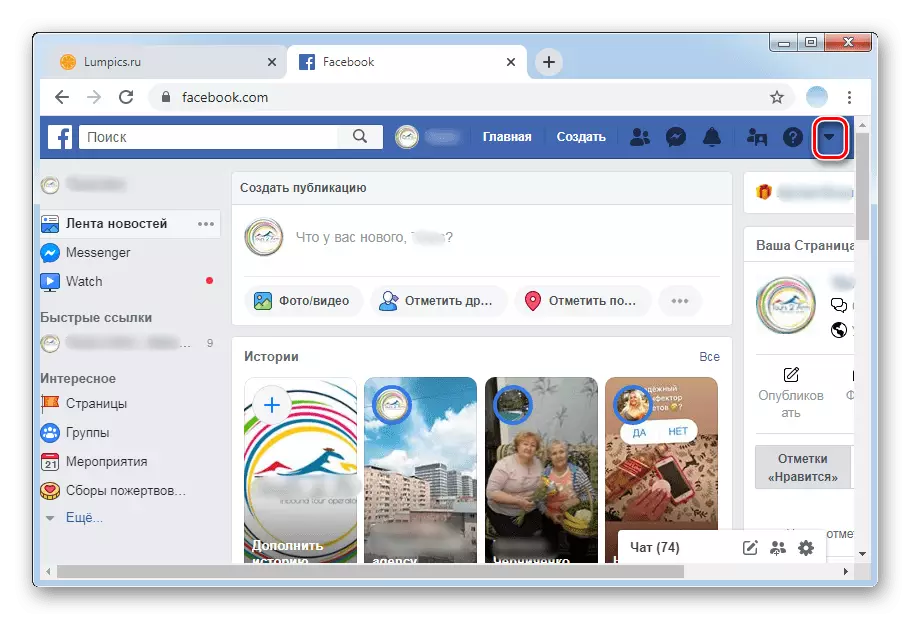
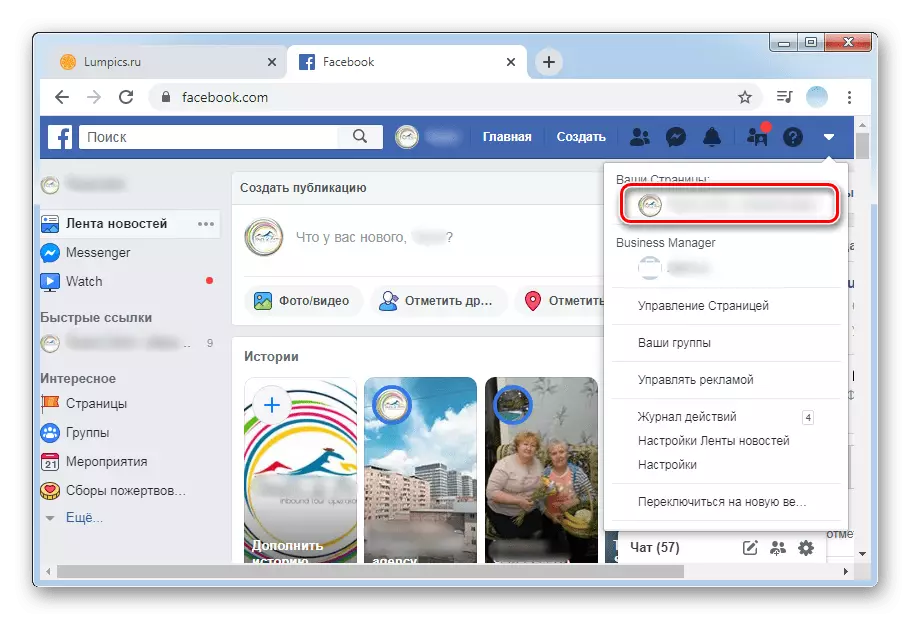
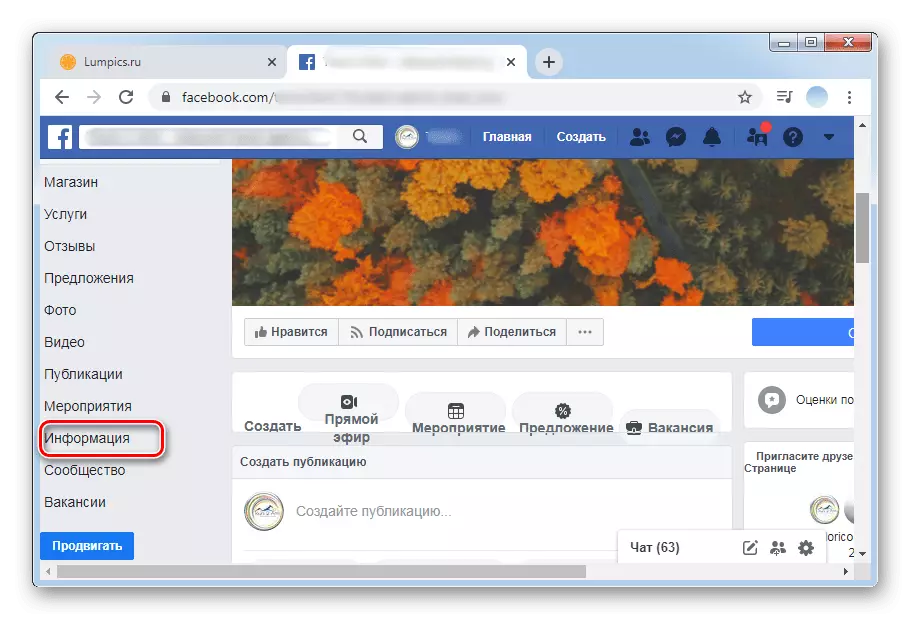
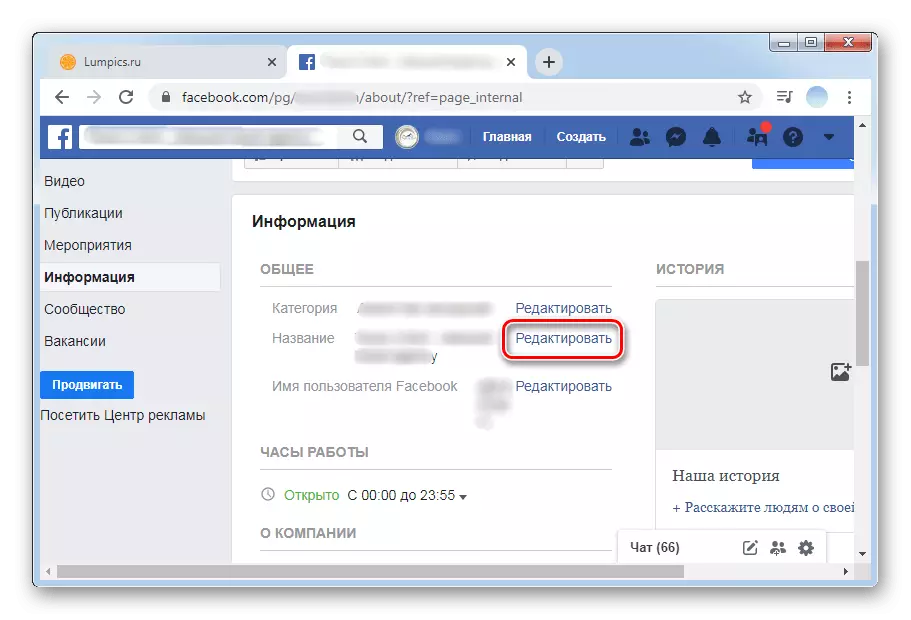
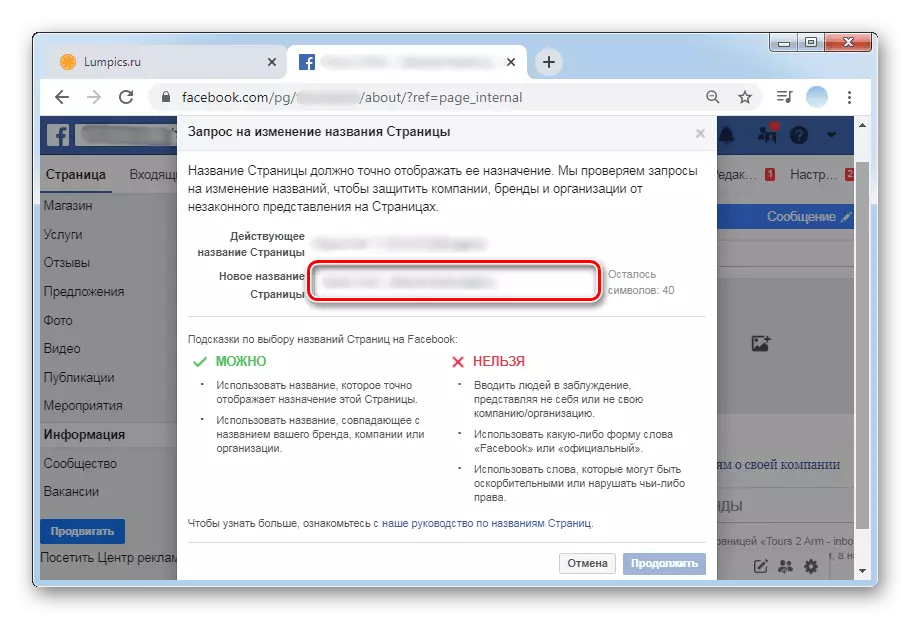
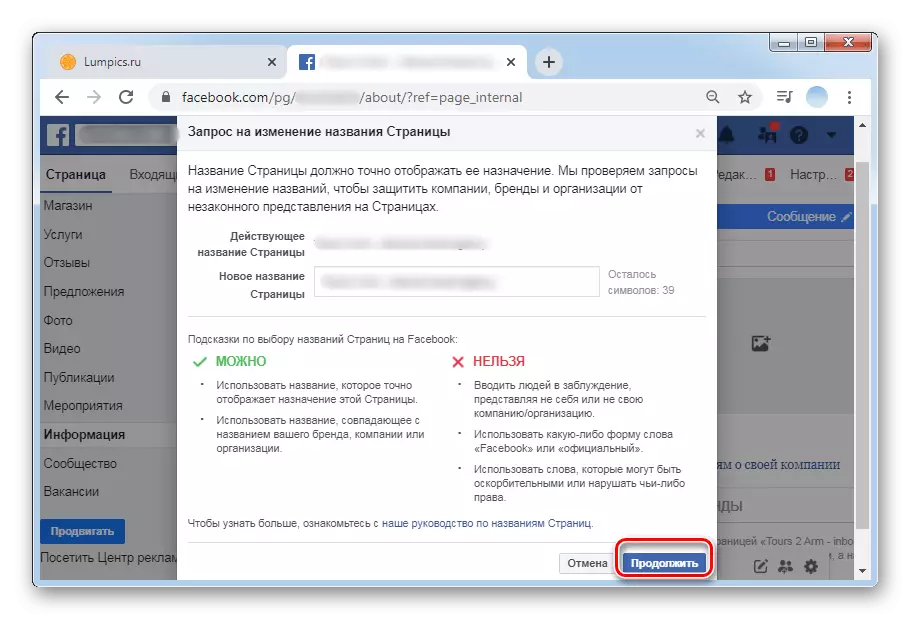
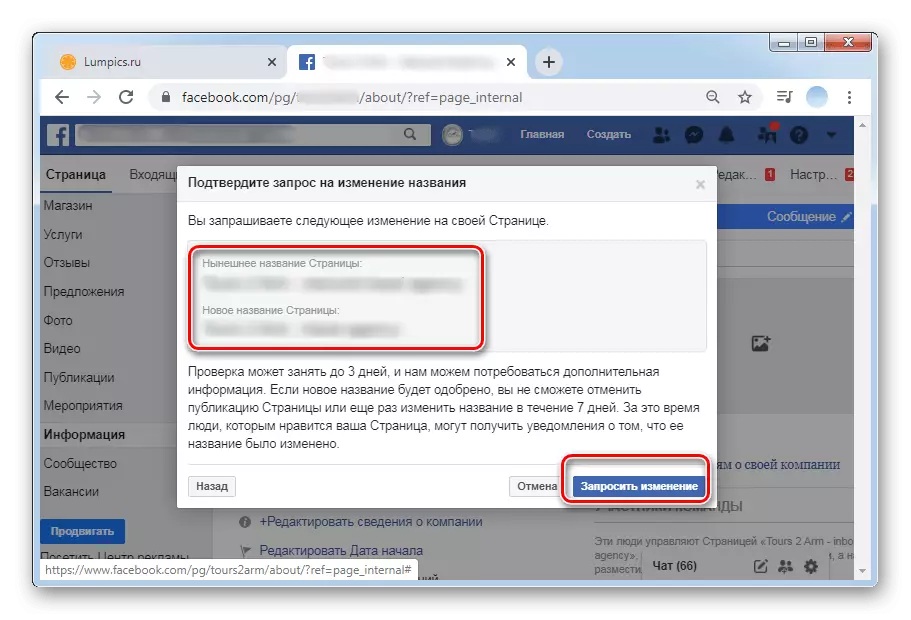
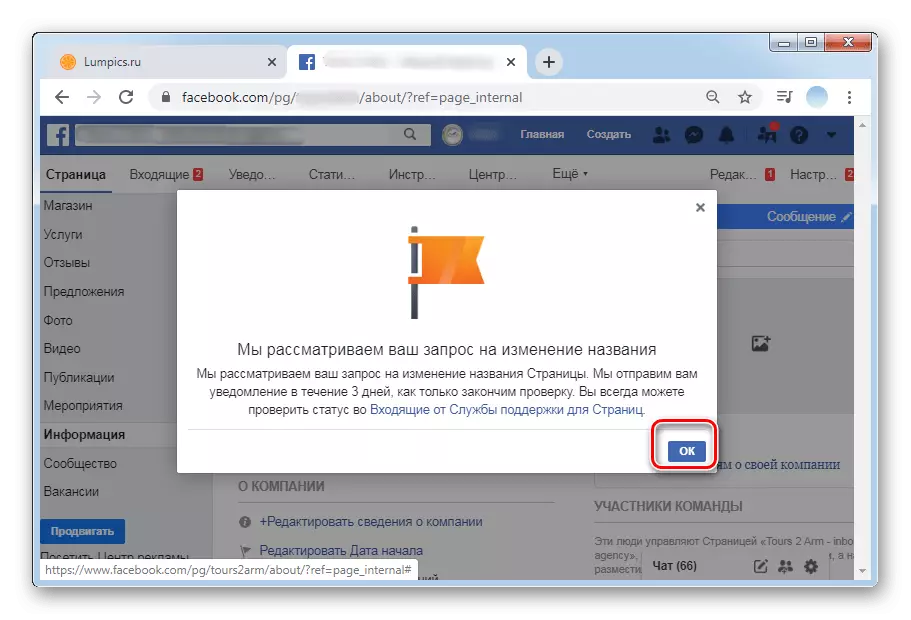
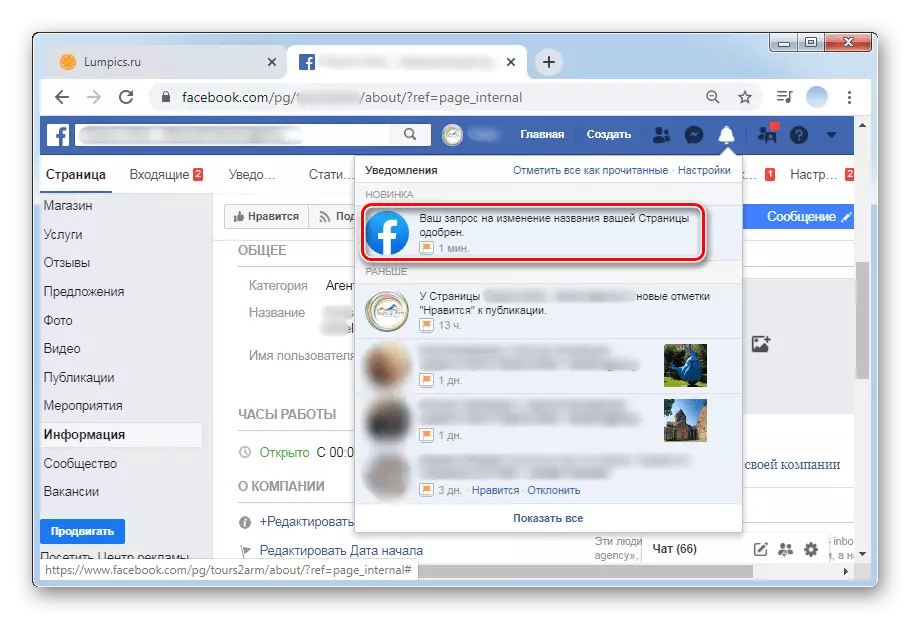
Selon les règles Facebook, le nom de toute page peut être modifié un nombre illimité de fois, mais pas plus souvent une fois par semaine. Si l'administration n'approuve pas de changement de modification, le nom initial est maintenu.
Option 2: Applications mobiles
Les applications mobiles de marque Facebook pour Android et IOS permettent également aux propriétaires de la page d'ajuster les données personnelles. Le processus diffère de la version Web uniquement les fonctionnalités de l'interface mobile.
- Ouvrez l'application et dans le coin inférieur droit, cliquez sur trois bandes horizontales.
- Appuyez sur le titre de la page que vous souhaitez modifier.
- Dans la partie supérieure droite, appuyez sur l'icône sous la forme d'une vitesse.
- Dans la liste des paramètres, sélectionnez "Informations sur la page".
- Le premier champ avec la possibilité d'amendements est le nom. Clique dessus.
- Spécifiez le nouveau mot ou la phrase souhaité, qui affichera l'essence de la page. Maximum autorisé 40 caractères.
- Après avoir apporté des modifications et de leurs chèques, cliquez sur "Enregistrer" ou "Enregistrer". Même dans la version russe de l'application, certains boutons sont affichés en anglais.
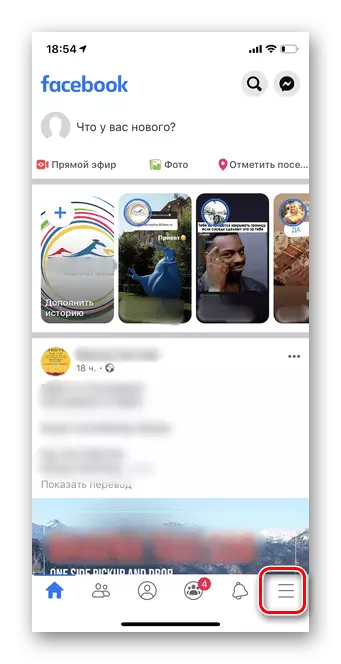
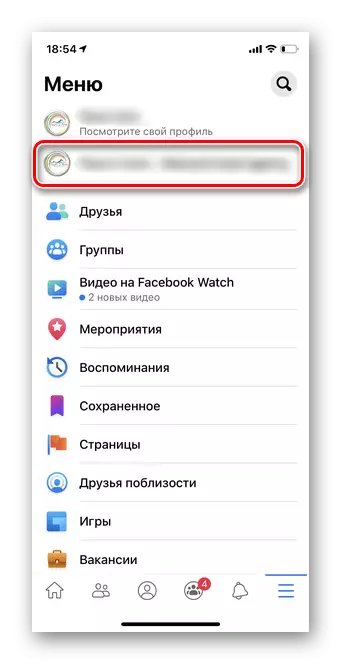
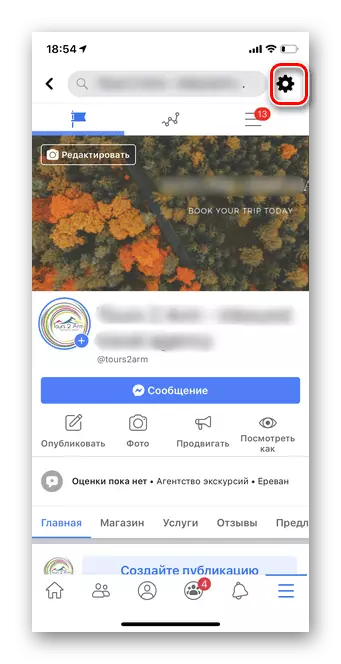
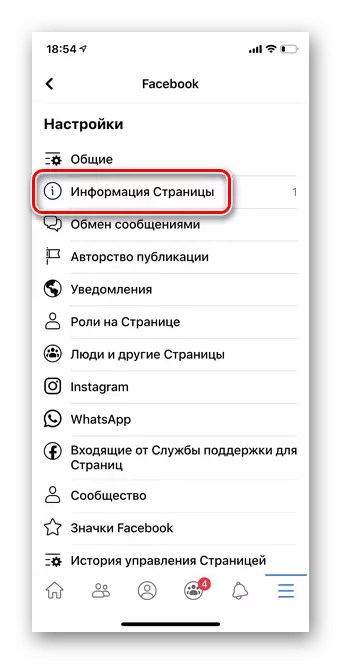
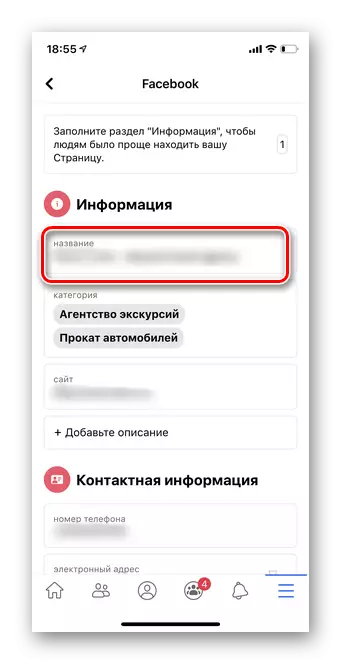
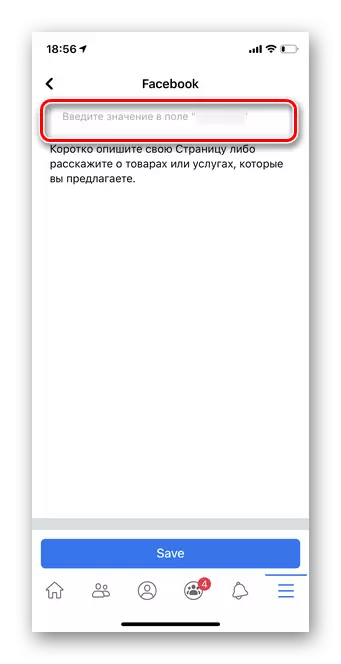
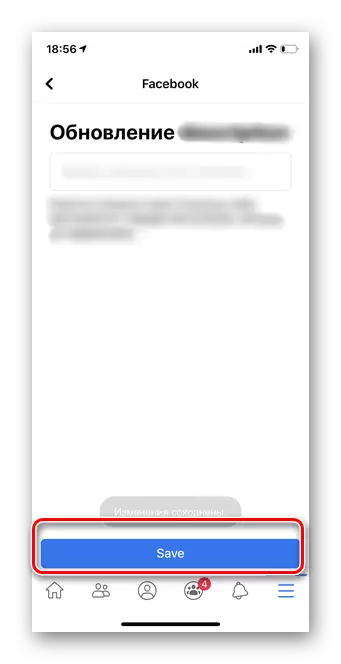
Si le nouveau nom n'a pas été approuvé
Il y a des cas lorsque l'administration Facebook rejette une demande de modification du titre de la page. Cela est généralement dû à une violation brute des règles communautaires, mais il existe d'autres raisons à considérer.
Parmi les plus courantes, c'est l'incohérence du nom du nouveau contenu du titre, qui, vraisemblablement, a été modifiée pour attirer le public. Une autre raison peut être un plagiat franc à partir d'autres sources. Pour faire votre nom le plus rapidement possible, suivez les recommandations suivantes:
- Avant de changer votre nom de page, recherchez des groupes et d'autres pages. Cela éliminera la répétition et choisira le meilleur nom du nom que vous allez aimer et que les utilisateurs.
- Utilisez des mots dans votre langue maternelle si votre public est extrêmement étroit et de votre région, en anglais - pour les pages avec des utilisateurs éventuels du monde entier.
Nous avons examiné en détail les nuances de changer le nom de la page sur Facebook. Selon toutes les règles, l'administration du réseau social est facilement et rapide montrera votre avis de vos abonnés à propos de la modification du nom.
